利用美图秀秀如何制作自己喜欢的明星壁纸?大家想不想自己动手制作一下呢?下面感兴趣的小伙伴就和小编一起来学习一下吧!

图1
1、打开美图秀秀软件,选择“拼图”菜单下的“自由拼图”,点击“更换背景”,选择一张李宇春的图片作为整张壁纸的背景。同时,在右侧“画布设置”的选项里,将画布尺寸设置成适合自己电脑桌面的大小。

图2
2、接着,调整画布上这张图片的位置和大小。注意调整前,先在右侧的画布设置里取消“全局边框”哦。
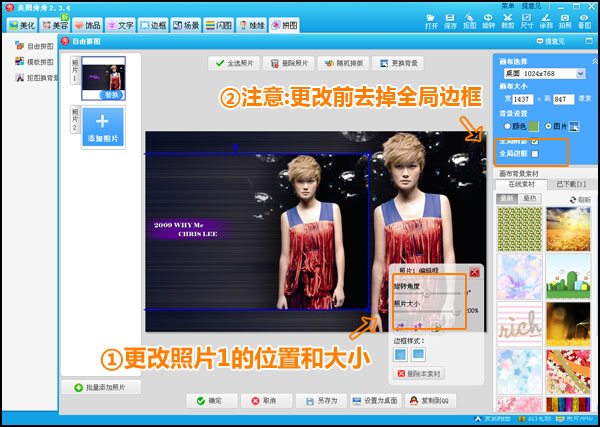
图3
3、重复添加原图两次,模仿上一步调整图片的大小和位置,直到完成效果后点击“确定”。
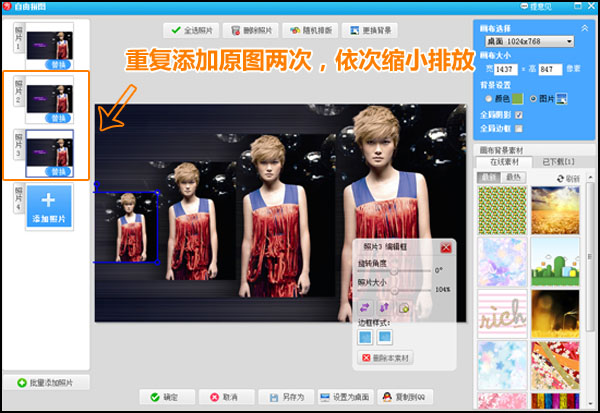
图4
4、点击“文字”菜单,在“文字模板”里选择好看适合的文字,调整好大小和透明度后,添加到桌面合适的位置。
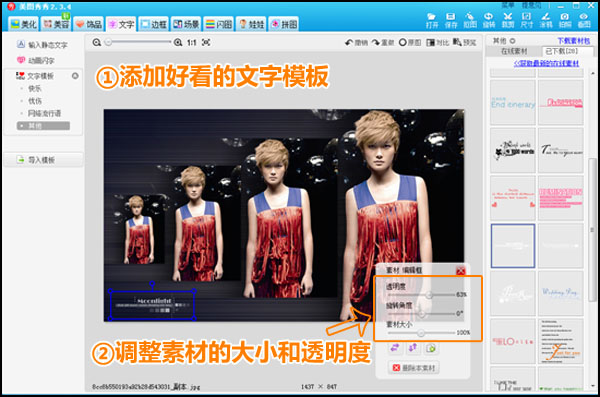
图5
5、接下来为桌面打造好看的特效,这里用的是“美化”菜单下的“复古”特效。到这一步其实就可以完工了,但是为了让最终效果更好一些,利用了一些小技巧来调节效果图的透明度。先要把这个效果图保存好,然后选择“撤销”按钮,恢复到上一步没有加特效的时候。
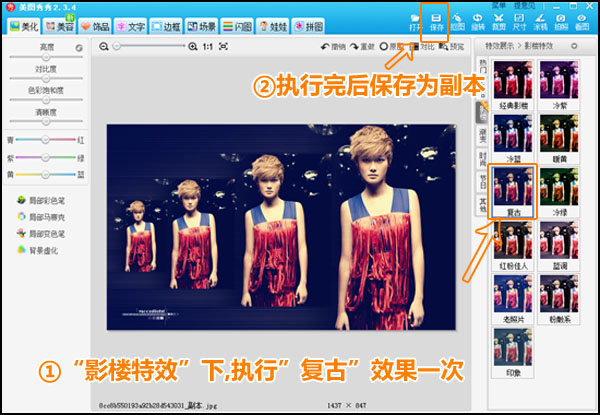
图6
6、点击“饰品”菜单,选择“导入饰品”,将刚才保存好的图片副本导入到“用户自定义”里。

图7
7、最后将导入的饰品应用到照片上,通过调节透明度来调节刚才制作的特效效果,就大功告成啦!
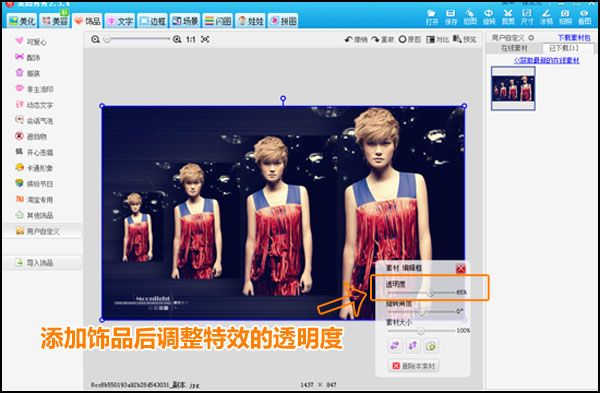
图8
以上就是利用美图秀秀如何制作自己喜欢的明星壁纸的全部内容,希望可以帮到大家。
 天极下载
天极下载





























































